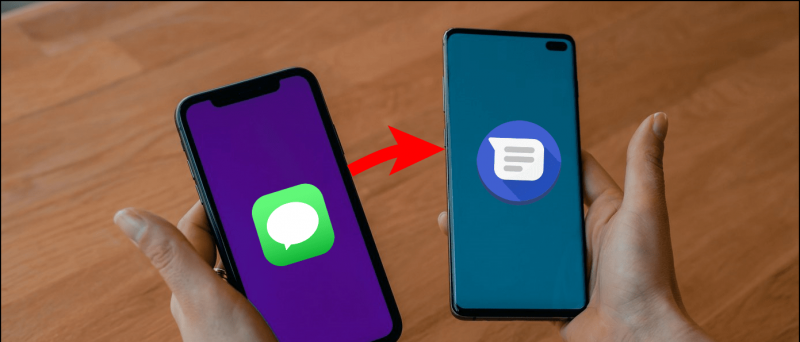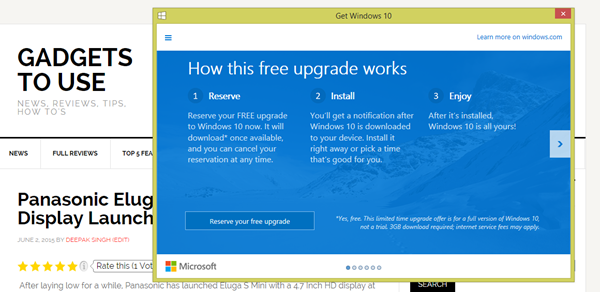Universitatea Națională Deschisă Indira Gandhi (IGNOU) este Universitatea Deschisă Centrală. Care oferă educație la distanță pentru oameni de toate vârstele și pentru cei care nu pot face treabă și educație regulată. Acest certificat universitar, licență, masterat și diplomă PG oferă toate diplomele. Taxele sale sunt mult mai mici decât alte universități. Anterior formularele sale erau completate offline. Acum toate formularele sale au fost realizate online. Datorită acestui fapt, oamenii au început să completeze formularul foarte ușor.
Acum aproape toate formularele nu merg la centrele universitare și completează formularele mergând la cea mai apropiată cafenea cibernetică. Completarea formularelor din cafenelele cibernetice vă costă bani în plus și atât banii cât și timpul sunt irosiți. Deci, să știm cum puteți completa formularul online IGNOU în timp ce stați acasă. Și asta, fără nicio cheltuială și nicio problemă!
Completați formularul online IGNOU acasă
- În primul rând, trebuie să completați formularul Universitatea Deschisă Indira Gandhi (IGNOU) Va trebui să accesați site-ul web al

2. După ce accesați site-ul web, trebuie să faceți clic pe linia online APLICAȚI ACUM din caseta roșie. Astfel, se va deschide o nouă pagină de înregistrare.

3. După deschiderea formularului de înregistrare, veți vedea CLICK AICI PENTRU NOUĂ ÎNREGISTRARE Trebuie să faceți clic pe caseta albastră scrisă. După ce faceți clic pe caseta albastră, se va deschide formularul de înscriere a elevilor.

4. După deschiderea formularului de înscriere a elevilor, va trebui să completați complet formularul.
- În primul rând, trebuie să scrieți numele de utilizator care poate fi creat în funcție de dvs. în caseta numărul unu. ID-ul dvs. de autentificare se va deschide numai cu acest nume de utilizator.
- În a doua casetă trebuie să scrieți numele corespunzător foii de marcaj. Acest nume va apărea în lista dvs. de probleme IGNOU.
- Apoi, în a treia casetă trebuie să vă scrieți e-mailul. Cu care veți continua să primiți informațiile oficiale ale IGNOU pe mail.
- În a patra casetă trebuie să scrieți înapoi e-mail. Așa că va fi clar că nu ați scris greșit mailul.
- După aceasta, va trebui să scrieți parola în funcție de caseta dvs. în numărul de cinci. După aceasta, va trebui să rescrieți parola în a șasea casetă numerică. Scrieți parola într-un loc sigur. Deoarece veți obține codul universitar numai cu numele de utilizator și parola.
- Trebuie să scrieți numărul mobilului în caseta numărului opt și opt. Așa că veți primi în continuare alerte de la Universitate.
- În caseta navei, trebuie să tastați Captcha.
- În cele din urmă, trebuie să faceți clic pe caseta registrului de culoare verde al celui de-al zecelea număr.

5. După ce faceți clic pe butonul de înregistrare, veți fi direcționat la pagina de autentificare.
- După ce ajungeți la pagina de autentificare, trebuie să tastați numele de utilizator în prima casetă.
- Trebuie să tastați parola în a doua casetă numerică.
- În cele din urmă, Captcha va trebui să fie scris în a treia casetă numerică. După aceasta, va trebui să faceți clic pe Autentificare.

6. După aceasta, se va deschide pagina cu instrucțiuni importante. După deschiderea paginii, va trebui să citiți toate informațiile importante.
- După ce citiți informațiile, trebuie să faceți clic pe caseta numărului unu.
- După aceasta, va trebui să procesați în continuare făcând clic pe caseta verde a celui de-al doilea număr.

Bluetooth nu funcționează după actualizarea Android
7. După deschiderea noii pagini, va trebui să vă scrieți detaliile în ea. De exemplu, numele dvs. va trebui să fie scris în funcție de data nașterii etc.
- În aceasta, trebuie să scrieți numele în conformitate cu foaia completă de marcaj din prima casetă.
- Numele mamei trebuie scris în a doua casetă.
- În cea de-a treia casetă, va trebui să îi spuneți tutorelui despre relația cu dvs. Numele Gardianului trebuie scris în caseta de lângă el.
- În caseta numărul patru, va trebui să scrieți data nașterii.
- Categoria va trebui să fie scrisă în caseta numărul cinci.
- Locul șase va trebui să bifeze sexul.
- Pe locul șapte, țara a cărei cetățenie va fi, va trebui să facă clic pe opțiunea țării respective.
- Trebuie să faceți clic pe opțiunea urbană / rurală din caseta locului opt.
- Trebuie să faceți clic pe opțiunea da sau nu în caseta minorității din caseta navei.
- Religia cu care aparțin în caseta cu numărul zece. Trebuie să faceți clic pe opțiunea acelei religii.
- Va trebui să ne spuneți despre statutul căsătoriei la locul nașterii. Dacă sunteți căsătorit, trebuie să faceți clic pe Da. În caz contrar trebuie să faceți clic pe nr.
- În a douăsprezecea casetă trebuie să scrieți despre statutul social.
- Numărul de bază trebuie scris în a treisprezecea casetă.
- E-mailul va trebui să fie scris pe numărul cu numărul patru. E-mailul alternativ va trebui să fie scris în Aux imediat după aceea.
- Pe al șaisprezecelea număr, va trebui, de asemenea, să scrieți numărul dvs. alternativ în casetă după ce ați tastat numărul de telefon mobil.
- Dacă aveți vreo dizabilitate pe numărul opt, va trebui să o arătați acolo. Numărul nouăsprezece trebuie să scrie despre locul de muncă.
- Dacă primești bursă la douăzeci de locuri, atunci trebuie să o arăți acolo.
8. După aceasta, trebuie să faceți clic pe marca Trimite scrisă în caseta albastră.

9. După aceasta, veți obține detaliile. Dacă există o greșeală în acest sens, atunci trebuie să faceți clic pe Editare. Uneori totul este corect, atunci trebuie să faceți clic pe butonul Următor.

10. După aceasta, va trebui să scrieți despre programul dvs. În care trebuie să faceți clic pe Trimiteți, scriind despre programul pe care doriți să îl faceți, Centrul regional despre ce subiect și mediul în care doriți să studiați. După aceasta, în noua pagină, trebuie să citiți detaliile și să faceți clic pe butonul Următor.

11. În noua pagină trebuie să scrieți despre calificarea dvs.
- După aceasta, trebuie să arătați ultima diplomă sau școală în prima casetă.
- Dacă ați făcut vreun curs de la IGNOU, atunci acesta trebuie afișat.
- Trebuie să faceți clic pe subiectul 12V în a treia casetă numerică. După aceasta, anul în care ați trecut va trebui scris. După aceasta, diviziunea, tabloul, numărul listei, vor trebui scrise și transmise.
12. După ce ați citit toate informațiile din noua pagină, va trebui să procesați în continuare făcând clic pe butonul următor.

13. După deschiderea noii pagini, dacă doriți cartea în formă digitală, bifați primul număr, altfel faceți clic pe opțiunea celui de-al doilea număr și faceți clic pe Trimiteți. După aceea, după verificarea subiectului, faceți clic pe Următorul.

14. Acum, pe noua pagină, va trebui să vă scrieți adresa completă. Apoi trebuie să faceți clic pe Submit. După aceea, după ce citiți toate informațiile, trebuie să faceți clic pe butonul următor.

15. După aceasta, dacă aveți fotografia de dimensiune pașaport, semn, 10, 12 și disponibil, apoi încărcați foaia de marcare a absolvirii și faceți clic pe Următorul. După ce faceți clic pe Următorul, formularul final va fi în fața dvs. În care informațiile completate de dvs. vor fi vizibile.

cum să scoți dispozitive din contul Google
16. După ce faceți clic pe Sunt de acord la sfârșitul formularului final, trebuie să faceți clic pe accept.

17. După acceptarea formularului, va trebui să vă depuneți taxa făcând clic pe butonul 1 sau 2.
În acest fel veți fi înscris la cursul IGNOU. Fiind Universitatea Centrală IGNOU, are multe centre nu numai în India, ci și în străinătate. În afară de aceasta, aveți posibilitatea de a-și da lucrările de la orice centru IGNOU din India.
Dacă aveți vreo întrebare, adresați-vă comentariilor și rămâneți legat de noi pentru mai multe astfel de articole.
Caseta de comentarii FacebookDe asemenea, ne puteți urmări pentru știri tehnologice instantanee la Stiri google sau pentru sfaturi și trucuri, recenzii pentru smartphone-uri și gadgeturi, înscrieți-vă Gadgets Pentru a utiliza grupul Telegram sau pentru cele mai recente videoclipuri de recenzie abonați-vă Gadgets Pentru a utiliza canalul YouTube.